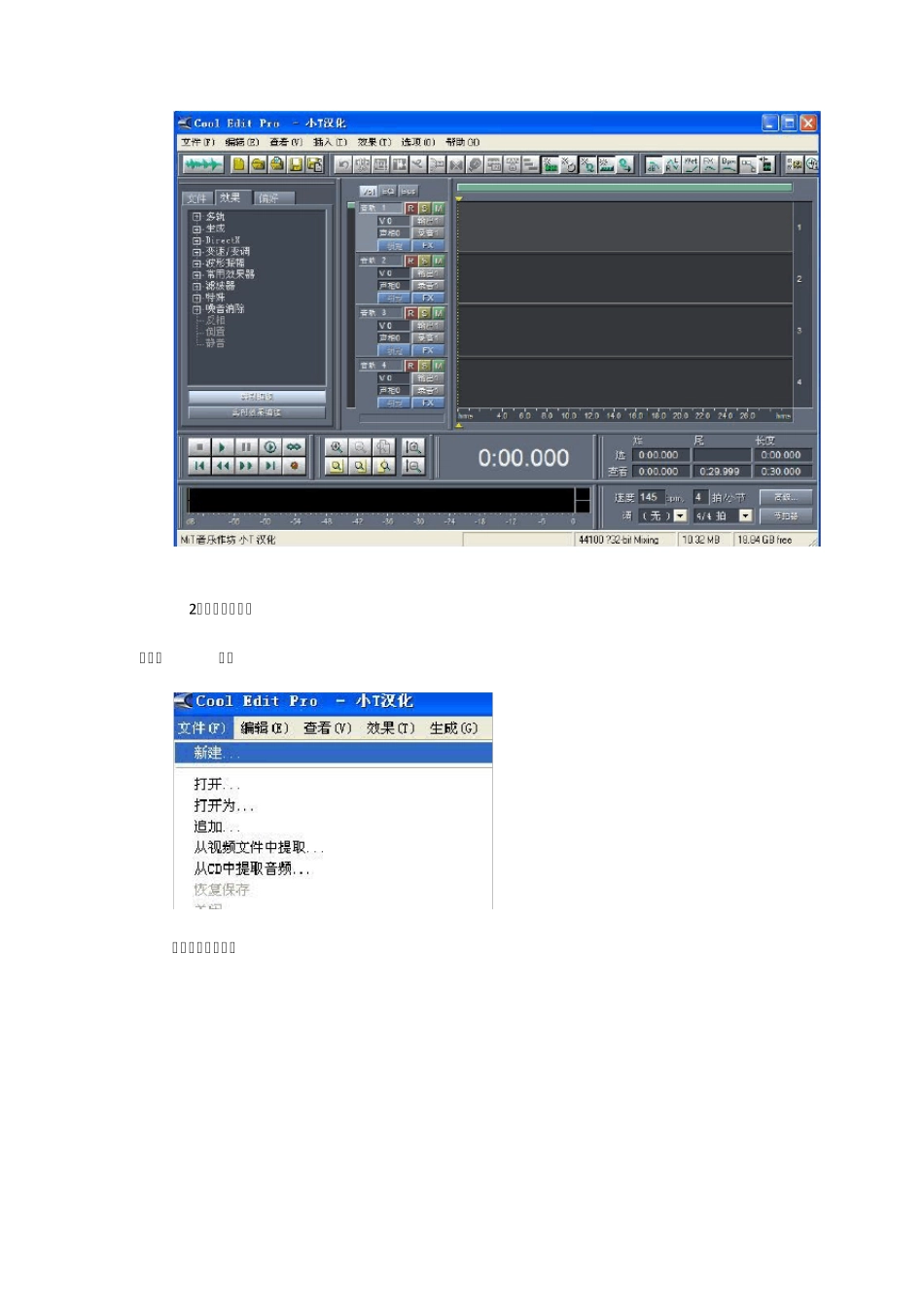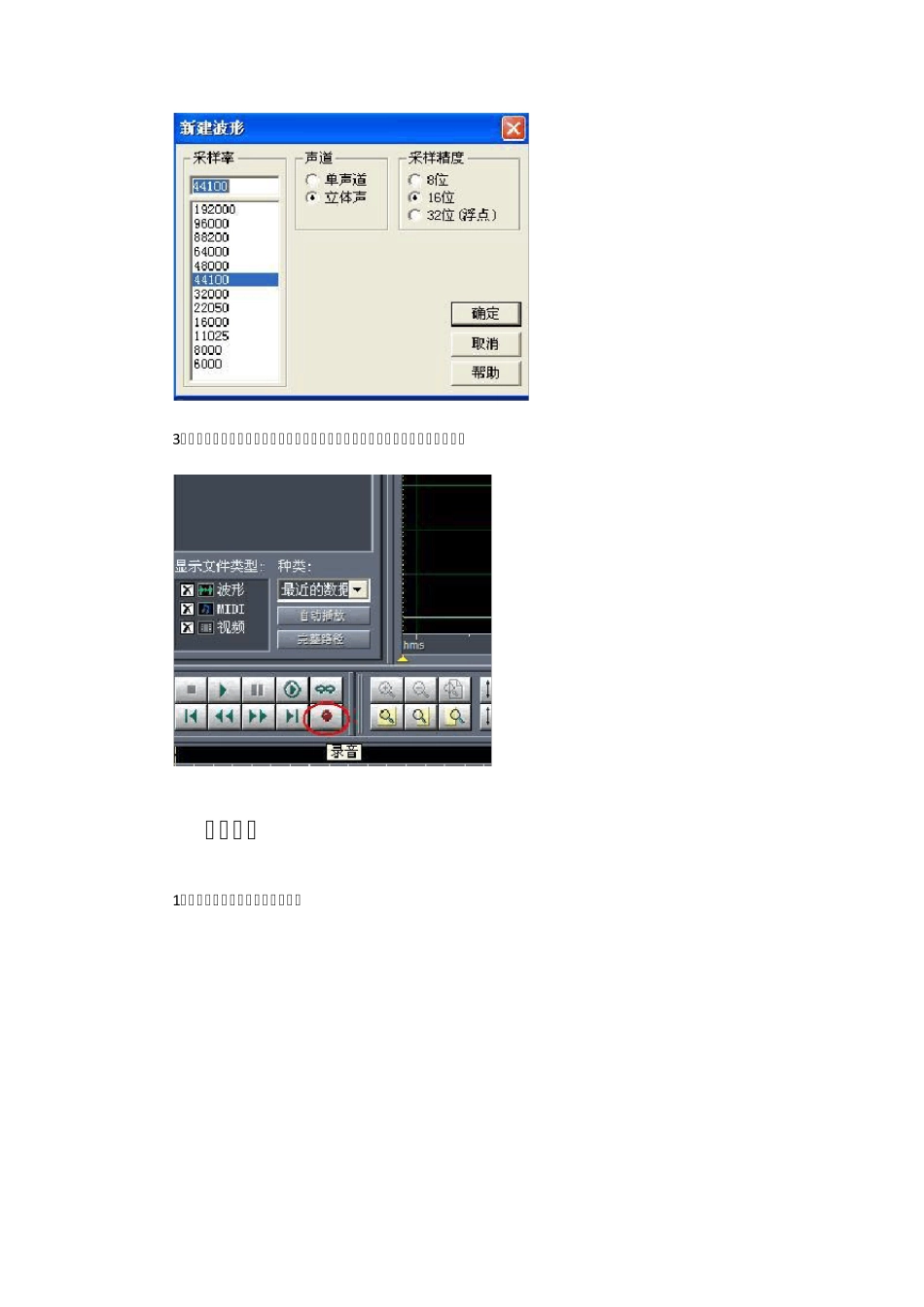CoolEdit Pro2.1 录音入门教程(零基础入门版) 声明:我不是专业人士,这个教程是给真正不懂录音的初学者看的。只有操作步骤,没有原理,也没有对CE 各项功能的解释,因为我也不 懂,o(╯□╰)o。。。经历过对着CE 一头雾水无从下手的阶段,而网上的教程大多写得高深莫测十分难懂,所以我希望能做一个傻瓜版教程供大家参考。 图有点多,打不开的时候请多刷新几遍,或右键点击红叉——显示图片。最好能一边看一边实践。 请一定耐心看完,不明白的地方回帖问或者在群里咨询,群号37103165 目 录 一、安装CE 和插件 二、录音 三、降噪 四、压限 五、与背景乐合成(调节音量) 六、保存 一、安装CE 下载地址:CoolEdit Pro2.1 安装包,按照“下载安装说明”一步步操作,不要错。 打开CE,出现这样的多轨界面 2 、新建一个波形 点文件——新建 默认参数,点确定 3 、点左下角的红色录音按钮,开始录音。结束点暂停、停止、录音按钮都可以。 三、降噪 1 、录音前空录几秒,作为环境噪音 2 、选中这段环境噪音,点击左侧效果中的降噪器 3 、出现降噪对话框,点击噪音采样,然后点关闭(切记切记,这里点关闭) 4、关闭降噪器对话框后,Ctrl+A 选中所有波形 点击降噪器,再点确定(截图参数仅供参考,补充一下:采样快照可调成600-800,降噪级别80左右) 四、压限 1、 Ctrl+A 选中所有波形,点击左侧效果列表DirectX——WavesC4 2、出现WaveC4 对话框,下拉菜单选中Pop Vocal,参数无需修改,直接点确定 到这里,录音和干音的简单处理就完成了 小贴士: 1、试听按空格键,结束试听再按一下空格键 2、录音时不要正对着麦,嘴巴稍微偏一点,不会喷麦 3、剪辑:左键选中读错的地方,然后按Delete 删除 3、干音处理还有很多技巧,如用"音量标准化"来提高音量,激励用"BBE 效果器",均衡等等。。。这里不再细述,剧透一下,稍后公社会有进阶版教程,敬请期待。 五、合成 光秃秃的干音肯定不好听,那如何合成干音与背景乐呢? 1、回到多轨界面,点击左上角“切换为多轨界面” 2、把背景乐拖进来(曾经有人问我怎么拖-_-!左键选中音乐文件,一直拖到CE 窗口中) 音乐比干音长了一点,怎么删呢? 选中多余的波形 点左上角波形按钮,到“波形编辑”页面,按delete 键删除多余的波形 3、删除多余的音乐后,点左上角切换按钮回到多轨页面,注意左下角红圈里的按钮,有水平放大和水平缩小等功能,可以...